Comment accélérer un site Web WordPress : un guide pour améliorer les performances
Publié: 2018-05-21La vitesse et la tolérance aux pannes sont les facteurs les plus cruciaux qui affectent le référencement et le taux de réussite de votre site WordPress. La popularité de votre ressource est menacée si elle fonctionne lentement car les 2-3 secondes supplémentaires d'attente sur Internet sont déjà une éternité. Même avec un contenu idéal (unique, original, informatif, stylistiquement organique), un site au fonctionnement lent irritera les visiteurs, et un jour vous pourriez les perdre.
Nous avons dédié ce guide complet à l'optimisation de WordPress, le moteur de sites Web le plus populaire au monde. De nombreuses années d'expérience avec ce moteur nous ont permis d'acquérir des connaissances d'initiés et de répondre à la question fréquemment posée par de nombreux utilisateurs : comment augmenter la vitesse du site WordPress. Ainsi, nous avons réuni ici toutes les connaissances de nos experts sur les méthodes d'amélioration des performances du site.
Les pages à chargement rapide améliorent l'expérience utilisateur et le facteur comportemental (ce qui affecte favorablement l'indexation du site et sa position dans le SERP, ce qui signifie qu'il augmente le trafic de recherche) et aide à atteindre les métriques SEO souhaitées.
Avec ce guide détaillé pour optimiser les sites Web, vous pouvez découvrir pourquoi la vitesse de chargement des pages est si cruciale et les problèmes qui ralentissent votre site. Nous avons créé un guide pratique étape par étape afin que vous puissiez améliorer la vitesse de votre site dès maintenant.
Pourquoi la vitesse de téléchargement est-elle si importante ?
De nombreuses études rapportées par Time et le New York Times ont montré que l'attention focalisée des gens est passée de 12 secondes en 2000 à 8 secondes aujourd'hui, c'est-à-dire qu'elle est devenue plus courte que celle d'un poisson d'aquarium (le poisson rouge moyen retient l'attention pendant 9 secondes). .
Qu'est-ce que cela signifie pour un propriétaire de site Web ? Vous avez de moins en moins de temps pour montrer à vos utilisateurs leur contenu et les convaincre de devenir vos visiteurs réguliers. De plus, si votre site Web est lent, les chances que les visiteurs quittent votre ressource avant même qu'elle ne se charge et partent à la recherche d'une ressource plus efficace sont assez élevées.
Quels sont les effets néfastes quantifiables de la lenteur de fonctionnement d'un site Web ?
Lors de la discussion des résultats des performances d'Amazon, Greg Linden a attiré l'attention dans son rapport sur l'importance de la vitesse de chargement des pages du site Web en ce qui concerne la génération de revenus. Il a constaté que le retard de chargement des pages en 100 millisecondes entraînait une baisse des bénéfices de l'entreprise de 1 %. Considérant le fait qu'en 2017, le chiffre d'affaires d'Amazon était de 177,9 milliards de dollars, cela signifie que le ralentissement du site pendant seulement une fraction de seconde coûterait à l'entreprise 1,780 milliard de dollars !
Eric Schumann de Bing a parlé de l'importance des retards de serveur dans son rapport. Au cours de l'expérience, il a découvert ce qui se passerait si les pages des sites étaient chargées 1,5 seconde de plus que d'habitude.
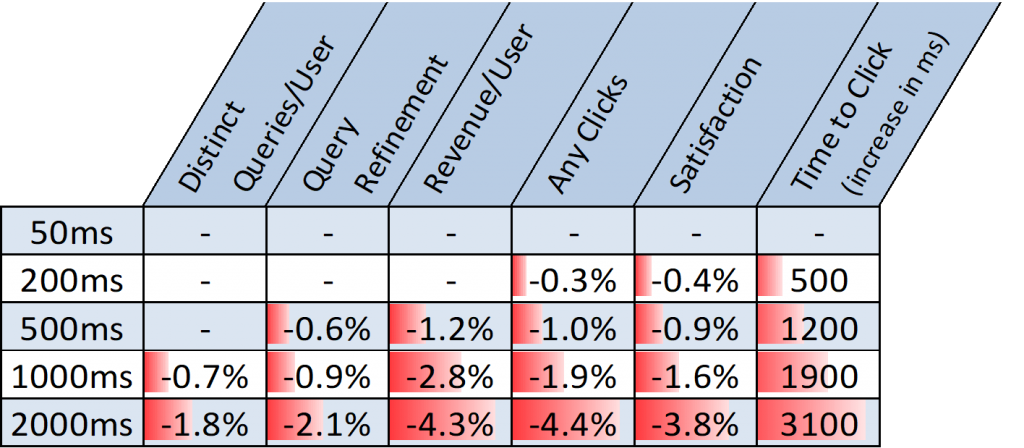
Au cours de l'expérience, les indicateurs suivants ont montré une détérioration :
- Le nombre de clics (-4,4%) ;
- Revenus d'un client (-4,3 %) ;
- Indice de satisfaction des utilisateurs (-3,8 %).
Les recherches de StrangeLoop fournissent les faits suivants provenant de hauts responsables de grandes entreprises informatiques aux États-Unis (Google, AOL, Shopzilla) : le délai de chargement de la page pendant 1 seconde équivaut à une diminution de 7 % de la conversion, une baisse du nombre de pages vues de 11 % et une baisse de 16 % de l'indice de satisfaction des utilisateurs.
De plus, les moteurs de recherche (Google, Bing) ont déjà imposé des sanctions aux sites Web lents, les faisant chuter dans le rang des résultats de recherche, ce qui entraîne inévitablement une diminution du trafic organique.
Donc, si votre objectif est d'obtenir plus d'abonnés, de trafic, de monétiser votre site, vous devez rendre votre site Web aussi rapide que possible.
Comment puis-je vérifier la vitesse de chargement d'un site WordPress ?
Souvent, les nouveaux webmasters pensent que la vitesse de leur site est correcte simplement parce qu'ils ne ressentent pas de ralentissement des performances de leurs ordinateurs. C'est une grosse erreur.
Étant donné que vous visitez régulièrement votre site Web, les navigateurs modernes stockent ses données dans le cache et vous les fournissent automatiquement beaucoup plus rapidement. Cependant, un utilisateur qui visite votre site pour la première fois sera éventuellement confronté à la difficulté de chargement. Il est important de tenir compte de la géographie (où se trouve l'emplacement du visiteur) car elle joue également un rôle important dans le temps de chargement.
Nous vous recommandons de vérifier la vitesse de votre site avec des outils spéciaux. L'un des meilleurs est Pingdom. Il s'agit d'un service gratuit qui effectue un test opérationnel et visuel de la vitesse de téléchargement de chaque élément de la page et offre des résultats sous la forme d'un diagramme détaillé indiquant quels éléments sont chargés plus lentement que d'autres. Il est facile de diagnostiquer d'autres problèmes.
Testez la vitesse de chargement du site Web avec Pingdom
Après avoir lancé le test de vitesse du site Web, vous vous demandez peut-être quelle vitesse de chargement est optimale pour votre site Web.
L'excellent temps de chargement de la page est inférieur à 2 secondes. Mais rappelez-vous, plus vite, mieux c'est.
YSlow est un plugin pour FireFox, intégré à Firebug. Il analyse 20 facteurs qui ont un impact direct sur la vitesse du chantier et estime la productivité de la ressource sur une échelle de 100 points, et chaque élément est estimé de A à F.
Résultats de la vérification de la vitesse de téléchargement du site avec YSlow
Testez votre site web avec GT Metrix
GT Metrix est l'un des meilleurs services pour analyser la vitesse de chargement des pages. Contrairement à ses analogues, GT Metrix fournit non seulement des informations sur la vitesse de chargement des pages, le nombre de requêtes et la vitesse de chargement de chaque élément de la page, mais donne également des recommandations pour améliorer la situation.
Google PageSpeed Insights (https://developers.google.com/speed/pagespeed/insights/) est l'un des outils les plus populaires pour optimiser et estimer la vitesse de chargement des pages. Il est destiné à recevoir des recommandations pour l'amélioration du site. Cependant, récemment, de nombreuses personnes ignorent ce conseil, et ce n'est pas accidentel. Que s'est-il passé et pourquoi n'avez-vous pas à vous soucier des résultats du test Google PageSpeed ?
Notre expérience a montré que le score Google PageSpeed n'est pas un indicateur de la vitesse de téléchargement du site. De plus, en appliquant toutes les recommandations du service, vos ardeurs s'estompent rapidement, car tous les conseils ne peuvent être pris en compte. Par exemple, il vous sera proposé d'ajouter un en-tête de mise en cache aux scripts qui ne se trouvent pas sur votre site.
Une autre recommandation fréquente de Google PageSpeed est la suppression de JavaScript et CSS qui bloquent l'en-tête de la page. En exécutant l'instruction de Google PageSpeed, vous courez le risque de casser le site ou une partie de la fonctionnalité.
Bien sûr, l'outil dans son ensemble est utile si vous l'utilisez sans fanatisme. Il identifiera les zones problématiques : certaines d'entre elles méritent l'attention - par exemple, le manque de compression gzip ou la présence de grandes images qu'il est préférable de compresser. Il est important de se rappeler que votre tâche principale est d'améliorer la vitesse du site, plutôt que les indicateurs PageSpeed.
Qu'est-ce qui ralentit votre site WordPress ?
Le rapport sur les résultats du test de la vitesse de chargement des pages contient des recommandations d'amélioration. La plupart – difficile pour les nuances techniques débutantes. Il est essentiel de connaître les zones à risque où se pose le goulot d'étranglement de la performance de votre ressource pour prendre des mesures pour les éliminer.
Les principaux problèmes de ralentissement du site WordPress sont :
- Hébergement. Si le serveur n'est pas configuré correctement, cela ralentit le site (si c'est un serveur VPS). En choisissant l'hébergement virtuel optimal, vous devez sélectionner un plan tarifaire qui correspond le mieux à vos besoins pour le site.
- Paramétrage WordPress. Si votre site n'utilise pas de pages mises en cache, il surcharge le serveur, ce qui provoque un ralentissement de la ressource et l'erreur 500 - panne côté serveur.
- Mauvais plugins. L'utilisation de plugins avec un code inefficace/malveillant ou l'abus de plugins entraîne un ralentissement important du site.
- Dimensions de l'image. De nombreuses images ne sont pas optimisées pour le Web, ce qui affecte négativement la vitesse du site.
- Scénarios. La publicité, l'analyse du code, le chargement des polices, etc. affectent les performances du site.
- Faible bande passante hôte / pas de CDN.
Avec les problèmes qui ralentissent votre site, WordPress a compris. Vous pouvez maintenant procéder à la résolution du problème et répondre à la question de savoir comment accélérer le téléchargement du site WordPress.
Fournisseur d'hébergement pour WordPress
L'optimisation du site WordPress peut être sérieusement envisagée, quand vous aurez compris exactement – ce n'est pas l'hébergeur qu'il vous faut. Cela ralentit votre site et vous devez y mettre une croix. Un hébergeur 100% affreux est celui qui héberge des milliers de sites sur un serveur mutualisé. Placer sur un tel hébergement vous coûte de l'argent, des nerfs et du temps perdu. C'est pourquoi il est important de s'assurer de ne pas se tromper de choix d'hébergement, comme un débutant classique.
Pour cela, rendez-vous sur la communauté des passionnés de l'hébergement web. Par exemple, WebHostingTalk (http://www.webhostingtalk.com/). Vous trouverez ici des critiques objectives et impartiales des sociétés d'hébergement, des tests de collision, des résultats de recherche; en général, obtenir des réponses exhaustives.
N'oubliez pas : un bon hébergeur est un investissement dans le développement de votre ressource sur le long terme.
Arrêtons-nous brièvement sur les principaux types d'hébergement. Il y a trois options :
- Virtuel (partagé) - sur un serveur, il y a environ 100 sites.
- VPS (serveur privé virtuel) - 20 sites Web sont hébergés sur un serveur.
- Dédié – un serveur dédié pour votre site.
Hébergement partagé
L'hébergement mutualisé est une option pour les sites à faible trafic, mais à mesure que le trafic du site augmente, vous devez vous rendre sur un serveur privé, par exemple.
L'hébergement mutualisé, c'est comme louer une chambre dans un appartement. Vous avez un endroit où vivre, mais la salle de bain, la télévision, la cuisine, etc. sont partagées, vous devez donc parfois attendre votre tour pour aller aux toilettes.
Avantage : pas cher. Convient si tout ce dont vous avez besoin est un simple site Web. Pour qui? Pour les débutants, les start-up (blogs, cartes de visite, portfolio, tous petits projets).
Serveur privé virtuel (VPS)
VPS est conçu pour les utilisateurs avancés, ou vous pouvez commander un hébergement WordPress géré pour les entreprises en ligne populaires. VPS est une bonne option pour les sites à trafic élevé/moyen. L'hébergement VPS est une variante de la cohabitation, mais lorsque vous louez un appartement dans un immeuble. Vous disposez de votre cuisine, de votre salle de bain, mais aussi de la place de parking commune (espace disque), de l'ascenseur (connexion Internet), etc.
Avantage : vous obtenez plus d'espace. Pour qui? Pour les ressources d'information (portails d'actualités, magasins de taille moyenne, sites d'information à fort contenu).
L'hébergement dédié est conçu pour les grands portails avec une millionième audience quotidienne.
Serveur dédié
L'hébergement dédié, c'est comme vivre dans une maison individuelle avec un garage, une piscine, un jardin et un espace barbecue. Et la maison, les locaux et l'infrastructure autour de la maison sont entièrement à votre disposition.
Avantage : vous obtenez tout et ne partagez avec personne. Mais c'est cher. Pour qui? Pour les grands projets (réseaux sociaux, sites de rencontres, immenses magasins avec une variété de produits, portails).
Les bons hébergeurs (comme Kinsta, BlueHost, SiteGround) prennent des mesures pour optimiser leur puissance de calcul pour les besoins de votre site. Cependant, si votre site est sur un hébergement mutualisé, vous devez partager les ressources du serveur avec d'autres clients. Cela signifie que lorsque vous recevez un trafic élevé (un grand nombre de visites) de votre voisin sur le serveur, les performances de l'ensemble du serveur sont réduites, ce qui contribue à ralentir votre site. En raison des caractéristiques géographiques, nous vous recommandons d'utiliser un serveur d'hébergement situé le plus près possible de votre public cible.
L'utilisation de l'hébergement géré pour WordPress (si le budget ne vous limite pas) vous offre les configurations de serveur les plus optimisées pour exécuter WordPress et propose des sauvegardes automatiques, des mises à jour automatiques de WordPress et des moyens plus sophistiqués de protéger votre site.
Guide étape par étape pour accélérer votre site WordPress
Nous comprenons que modifier la configuration du site est une idée horrible pour les débutants, surtout si vous n'êtes pas un développeur Web. Ne vous inquiétez pas, et vous n'êtes pas seul. Nous avons aidé de nombreux utilisateurs à améliorer les performances du site, et nous vous montrerons comment améliorer le site WordPress en quelques clics sans une seule ligne de code.
Étape 1. Installez un plugin de mise en cache et utilisez Content Delivery Network (CDN)
Les pages WordPress sont dynamiques. Cela signifie qu'ils sont créés à chaque fois qu'un utilisateur visite votre site. Celles. Pour créer des pages, WordPress doit commencer le processus de recherche des informations nécessaires, les collecter toutes ensemble, puis afficher la page au visiteur.
S'il y a beaucoup de visiteurs sur votre site en même temps, cela peut vraiment ralentir la ressource, et parfois même la désactiver. Par conséquent, nous vous recommandons d'utiliser des plugins de mise en cache spéciaux ou un service CDN de mise en cache sur chaque site WordPress. Ils rendront votre site 2 à 5 fois plus rapide.
Comment fonctionnent la mise en cache WordPress et le CDN ?
Au lieu d'avoir à traiter le processus de génération de page depuis le début, votre plugin de mise en cache crée une copie de la page après sa première visite par l'utilisateur, puis ouvre cette version en cache à chaque invité suivant du site.
Lorsqu'un visiteur visite le site WordPress, le serveur traite PHP et la base de données demande d'extraire les informations nécessaires. Parallèlement à cela, le serveur Web lance des scripts Java (effets spéciaux, analyses, etc.), après tout, le serveur Web génère du code HTML, l'envoie à l'utilisateur. C'est un processus gourmand en ressources, mais vous pouvez l'optimiser si vous utilisez la mise en cache et le CDN.
Il existe de nombreux plugins de mise en cache pour WordPress, mais certains d'entre eux offrent une flexibilité fantastique, certains fonctionnent simplement prêts à l'emploi, ils sont assez faciles à configurer même pour le débutant. Les options complexes conviennent à un utilisateur WordPress confiant et vous permettent d'affiner le site Web, en tenant compte de l'architecture spécifique du projet.
En termes simples, lorsqu'un plugin de mise en cache est actif sur votre site, il copie vos pages sur le serveur. Il réduit considérablement l'accès à la base de données MySQL, élimine ou minimise les requêtes PHP, l'accès au serveur pour les ressources statiques et même les requêtes HTTP (si plusieurs fichiers sont fusionnés en un seul).
Nous vous recommandons d'utiliser le plug-in WP Super Cache. C'est facile à configurer, c'est facile à utiliser, et les visiteurs de votre site sentiront immédiatement la différence – les pages du site s'ouvriront beaucoup plus rapidement.
WP Super Cache crée des versions HTML statistiques de chaque page et les télécharge à chaque fois, sans interroger la base de données. Cela n'accélère pas seulement le travail de votre site, et cela réduit la charge sur le serveur. Le plugin sert les visiteurs du site en utilisant la technologie mod_rewrite ou PHP, et l'option préférée est de choisir dans les paramètres - "Simple" ou "Expert". Dans WP Super Cache, vous configurez vous-même le calendrier de nettoyage du cache, en spécifiant l'heure et la fréquence du nettoyage du cache et des pages expirées. Il y a une intégration avec CDN.
Pour les débutants, le mode "Simple" est recommandé. Cochez simplement tous les éléments "Recommandé", créez votre calendrier de nettoyage du cache et votre plug-in sera prêt à l'emploi. Les fonctions supplémentaires sont personnalisables ; WP Super Cache est bien traduit, toutes les explications sont logiques et claires. Les moyens de résoudre les problèmes sont décrits en détail dans le forum de support technique. Ici, vous pouvez poser une question, mais jusqu'à présent uniquement en anglais.
Il offre de telles fonctions de mise en cache :
- cache de pages ;
- cache d'objet ;
- Cache de la base de données ;
- Cache du navigateur;
- Minifier ;
- CDN.
Minify casse certains plugins basés sur JS à moins que vous ne les configuriez explicitement. N'oubliez pas que vous devez configurer le navigateur pour utiliser tout le potentiel du cache du navigateur.
Avantages : installation simple et rapide, prise en charge de CDN.
Inconvénients : Certains ont eu des problèmes de compatibilité avec d'autres plug-ins, hébergement, mais dans la dernière version de ces problèmes ne sont plus observés. Par rapport au W3 Total Cache, des fonctionnalités simplifiées sont présentées ici.
Une alternative à la gestion et à l'installation simples et compréhensibles de WP Super Cache est le W3 Total Cache. Suffisamment flexible pour un "réglage fin", il peut couvrir la solution d'une liste de tâches plus étendue. Profi est appelé son cadre d'amélioration du site.
Le plugin fonctionne bien sur l'hébergement virtuel. Cependant, vous pouvez en tirer plus de fonctionnalités. Pour l'extrême, il existe une version PRO.
Avantages : Il y a tout pour la mise en cache complète, la minimisation, le support CDN.
Inconvénients : un grand nombre de fonctions peut dérouter le débutant.
Que dois-je choisir – WP Super Cache ou W3 Total Cache ?
Les deux plug-ins sont bons pour les tâches de mise en cache.
Différences:
- WP Super Cache se positionne comme la solution la plus simple pour mettre en cache les sites WordPress, mais il dispose également d'une version avec des paramètres avancés ;
- W3 Total Cache – plus flexible dans la configuration. Si votre site est sur un serveur dédié, ce plugin peut être votre meilleur ami pour maintenir des performances optimales du site.
Optimisez le cache de votre navigateur
Configurez le serveur pour que le navigateur de l'utilisateur mette les fichiers en cache. Utilisez le module d'en-têtes du serveur Apache, qui surveille et modifie les en-têtes des requêtes HTTP et des réponses HTTP. Le navigateur télécharge les données du serveur vers le cache local, qui sont très rarement modifiées, et lorsque vous visitez le site, il les charge depuis le cache. Vous pouvez même mettre en cache certains types de fichiers pendant une période donnée, après quoi ils seront à nouveau téléchargés depuis le serveur. Un plugin qui met automatiquement en cache les pages effectuera le travail de mise en cache pour vous.
Étape 2 : Utiliser un réseau de diffusion de contenu ( CDN)
Rappelez-vous, nous avons parlé du fait que pour les utilisateurs de différents pays, le temps de téléchargement de votre site sera différent ? C'est parce que l'emplacement des serveurs d'hébergement affecte la vitesse du site. Si votre hébergement est en Inde, les visiteurs de votre site Web depuis l'Inde le téléchargent plus rapidement que, par exemple, depuis les États-Unis. Si le site est ciblé sur un pays et une région spécifiques, l'hébergement est préférable d'y acheter.
Comment résoudre un problème ?
Utilisez CDN ! Cela accélérera le temps de chargement de votre site pour tous vos visiteurs.
Le déchargement des ressources statiques de votre site, par exemple, des images, des scripts, des fichiers CSS, accélérera le site Web. Non seulement ces ressources se chargeront plus rapidement pour les visiteurs si vous utilisez un CDN, mais votre serveur principal aura également moins de charge de travail, et vous obtiendrez ainsi des performances maximales tout en assurant la maintenance du reste de votre site.
Ces ressources statiques seront délivrées à vos visiteurs par le serveur le plus proche d'eux. Il existe de nombreux réseaux de diffusion de contenu. Vous en cherchez un qui soit facile à configurer sur les sites WordPress ? C'est MaxCDN.
- CDN est un réseau de diffusion de contenu qui contient des serveurs partout dans le monde. Chaque serveur stocke des fichiers « statiques » qui sont utilisés pour afficher votre site.
- Les fichiers statiques sont des fichiers immuables (images, styles CSS, JavaScript).
- Fichiers dynamiques – pages et messages textes, commentaires, etc.
Presque tous les sites Web à fort trafic utilisent CDN pour leur contenu statique. Les CDN ont des périphériques de stockage situés dans le monde entier pour fournir un service de diffusion de contenu mondial idéal aux sites avec une large couverture démographique, comme présenté ci-dessous :
Lorsque vous utilisez CDN, chaque fois qu'un utilisateur visite votre site, il obtient des fichiers statiques du serveur le plus proche. La charge de votre hébergement diminuera, ce qui signifie que ses performances augmenteront.

Presque tous les sites à fort trafic utilisent aujourd'hui CDN pour leur contenu statique - selon des estimations approximatives, la technologie CDN est une réalité pour chaque troisième boutique en ligne américaine et européenne du top 100.
Les CDN, tels que MaxCDN (https://www.maxcdn.com/), disposent de disques SSD stratégiquement situés dans le monde entier pour fournir un service de diffusion de contenu mondial idéal aux sites Web avec une large couverture démographique.
L'utilisation de grands géants du CDN tels que Rackspace Cloud Files, Amazon S3, permet un accès plus rapide au contenu et moins de latence dans les goulots d'étranglement. Les services de ces opérateurs CDN sont payants. Cependant, vous pouvez utiliser un CDN gratuit de Cloudflare.
Il est important de choisir un emplacement de serveur stratégique pour votre hébergeur WordPress. Car même si un CDN permet de diffuser vos médias et contenus, une première demande doit tout de même être faite auprès de l'hébergeur lors du chargement de votre site web. Découvrez quelques tests de vitesse WordPress CDN afin de mieux juger de l'amélioration des performances que vous pouvez vous attendre à voir sur votre propre site.
Étape 3 : Optimisez les images et les vidéos sur le site WordPress
Les images revitalisent le contenu, et elles se concentrent dessus, elles commentent. Autrement dit, les images activent l'interaction. Les chercheurs ont découvert que les effets visuels de couleur augmentent la probabilité de lire votre matériel de 80 %, améliorent le classement des moteurs de recherche et améliorent généralement les indicateurs de référencement. Et en même temps, les images sont l'un des éléments les plus lourds du site.
Mais si les images ne sont pas optimisées, elles vont nuire, pas aider. Le problème le plus courant des longs téléchargements de sites est les images non optimisées, que l'on trouve souvent sur les sites des débutants.
N'oubliez pas de spécifier les tailles d'image maximales pour les vignettes comme support. Cela signifie que si vous chargez une image d'une largeur de 1024 pixels et que votre zone de contenu a une largeur de seulement 604 pixels, l'image sera généralement réduite avec CSS. Lorsque vous spécifiez la largeur maximale de vos "grandes" images à 604 pixels, une image avec une taille agrandie de 604 pixels sera affichée, qui sera beaucoup plus petite.
En 2018, regain d'intérêt pour les images comme moyen de marketing. Tout d'abord, nous parlons de la prise en charge du balisage pour les photos de produits - Screma.org (http://schema.org/Product). Le balisage permet au moteur de recherche de fournir des informations complètes sur le produit en fonction de son image (réelle pour le commerce sur Internet).
Avant de télécharger une photo depuis votre téléphone ou votre appareil photo, nous vous recommandons d'utiliser le programme de retouche photo pour optimiser les images sur Internet, créez d'abord leurs versions Web. Les fichiers sources de ces images ont souvent des tailles importantes. Nous recommandons de les réduire à 5 fois à l'aide de programmes d'édition graphique.
Par exemple, la compression d'images sans perte de qualité fournit le plug-in EWWW Image Optimizer (https://ru.wordpress.org/plugins/ewww-image-optimizer/). Il promet de compresser jusqu'à 60% pour les images JPEG et 80% pour les images PNG. Cependant, cela ne fonctionne pas sur tous les systèmes d'hébergement, nous vous recommandons donc, comme alternative, d'utiliser le service TinyPNG (https://ru.wordpress.org/plugins/tiny-compress-images/) pour compresser les fichiers PNG.
Le plugin prend en charge JavaScript, VBScript et AppleScript, l'automatisation par lots, ce qui permet de compresser plusieurs images à la fois. Les fichiers sont automatiquement convertis au format sRGB pour une meilleure compatibilité. L'avantage du plug-in Compresser les images JPEG & PNG est la compression automatique des images lors du téléchargement d'un nouveau fichier tout en conservant la qualité de l'image. Moins - il y a une limite mensuelle sur la compression des données, cependant, le paiement y est purement symbolique.
La méthode la plus simple d'optimisation des images sur le site est le plugin WP Smush (https://ru.wordpress.org/plugins/wp-smushit/). Il est assez simple à installer, apparaît immédiatement dans le panneau d'administration dans la section "Fichiers multimédias" et propose une mise à niveau vers une version payante. L'optimisation automatique de l'image est connectée par défaut. Ainsi, les fichiers sont immédiatement optimisés lorsqu'ils sont téléchargés dans la bibliothèque.
La livraison rapide des images peut être organisée à l'aide de CDN. Cela réduira le temps d'attente, car le contenu est géographiquement plus proche de l'utilisateur, ce qui réduit le temps de réception et d'affichage des images du côté de l'utilisateur. Cela rendra votre site plus réactif quant à la rapidité de réponse à la requête.
Deuxièmement, cela réduira le trafic réseau car la réutilisation du contenu réduit la quantité de données transmises au visiteur. Cela permet non seulement d'économiser l'argent du client (en supposant qu'il paie pour le trafic), mais rend également les besoins en bande passante du canal plus flexibles.
Le module Photon du plug-in JetPack est responsable du traitement et de l'accélération des images. Il y a filtrage des enregistrements et des pages sans changer la base de données, la taille des images est découpée en fonction des attributs spécifiés de hauteur et de largeur ou de largeur de l'élément contenant lorsqu'il est plus petit.
Parmi les inconvénients de la méthode - la mise en cache des images entraîne toujours une détérioration de leur qualité, des inconvénients, c'est-à-dire que si vous devez «mettre à jour» l'image, elle devra être rechargée.
Configurer LazyLoad - téléchargement d'image en attente
Réel pour les sites avec un grand nombre d'images. Le chargement des éléments graphiques commence lorsque le visiteur passe à un fragment spécifique de la page. Vous ne verrez pas l'effet visuel de LazyLoad, mais l'utilisation du plugin minimisera la consommation des ressources du serveur par votre site, téléchargeant moins d'informations pour ceux qui ne font pas défiler les pages jusqu'à la fin.
A3 Lazy Load (https://wordpress.org/plugins/a3-lazy-load/) – plug-in pour le téléchargement simultané de toutes les images de la page. Sous le script Lazy Load, vous pouvez configurer le site WordPress pour télécharger du contenu visuel (images, vidéos, scripts) uniquement lorsque l'utilisateur accède à cette partie de l'élément du site.
Ainsi, les visiteurs du site voient d'abord les images qui sont présentées sur leurs écrans de visualisation. Lorsqu'ils défilent vers le bas, l'outil charge davantage le contenu. Cela réduit le nombre de requêtes qu'une page prend lors du premier chargement de la page. De cette façon, cela permet d'économiser de la bande passante et d'augmenter le temps de téléchargement.
Utilisez deux formats d'image - JPEG et PNG.
Quelle est la différence?
PNG – format d'image tramée. Lorsque vous compressez une image, elle perd des informations, donc PNG sera de meilleure qualité et contiendra des informations détaillées. L'inconvénient est qu'il s'agit d'un fichier de grande taille et que son téléchargement prend plus de temps.
JPEG est un format de fichier compressé qui réduit légèrement la qualité de l'image, mais sa taille est beaucoup plus petite.
Quel format d'image dois-je choisir ?
Si votre photo a beaucoup de couleurs, essayez d'utiliser JPEG.
S'il s'agit d'une image plus simple ou si vous avez besoin d'un arrière-plan transparent, utilisez PNG.
Sur notre site, nous utilisons plus souvent JPEG. Le rapport approximatif entre JPEG et PNG est de 80:20.
Chaque année, la tendance à la consommation de vidéo augmente de plus en plus. La tendance est plus fréquente chez le public des 14-25 ans, mais la consommation de vidéo depuis les PC et les appareils mobiles est observée dans chaque catégorie d'âge.
Le volume de vidéo en ligne d'ici 2021, selon une étude de Cisco va tripler :
En 2016, la vidéo représentait 73% du trafic mondial, la demande pour toutes sortes de vidéos est en croissance. Le segment vidéo qui connaît la croissance la plus rapide sur Internet est le LIVE, c'est-à-dire la vidéo en temps réel. D'ici 2021, la vidéo « en direct » représentera 13 % du trafic total.
Qu'est-ce que cela signifie pour les spécialistes du marketing et les professionnels du référencement ? La présence de vidéos sur le site augmente l'expérience utilisateur, fait monter ces sites dans les résultats de recherche et affecte efficacement l'augmentation des facteurs comportementaux (le critère le plus important des moteurs de recherche pour le référencement aujourd'hui). Il vaut déjà la peine de penser à la vidéo en tant qu'outil utile de promotion sur Internet.
En conséquence, il est logique de parler d'optimisation des clips vidéo, car ils sont les plus difficiles à charger. Essayez un téléchargement paresseux, dont nous avons parlé juste au-dessus, pour la vidéo. Votre allié dans ce business est le plugin Lazy Load For Videos. Pour gérer le chargement paresseux de toutes les vidéos, les images du site peuvent être réalisées à l'aide de Lazy Load XT, qui est conçu pour vérifier tous les éléments lourds du site Web.
Les meilleurs moyens d'améliorer les performances du site WordPress
En installant le plugin de mise en cache et en compressant l'image, vous l'aurez compris, le site se charge vraiment beaucoup plus vite.
Ce n'est pas sufisant. Nous vous recommandons d'utiliser des méthodes de personnalisation supplémentaires. Nos conseils ne sont pas techniques, vous n'avez pas besoin de savoir comment fonctionne le code. Mais leur application résoudra les principaux problèmes qui ralentissent le travail de votre site WordPress.
Étape 4 : Ne téléchargez pas directement sur WordPress
Oui, vous téléchargerez facilement la vidéo sur votre site WordPress et celle-ci l'affichera automatiquement dans le lecteur HTML5. Mais tu ne dois pas faire ça !
L'hébergement de vidéos vous coûtera de la bande passante. L'hébergeur a le droit de fermer votre site, même si votre tarif inclut une bande passante illimitée.
L'hébergement de vidéos augmente considérablement la taille de vos sauvegardes et rend difficile la restauration du site à partir d'une sauvegarde.
Comment résoudre un problème ?
Il y a 2 façons :
- Utilisez les services d'hébergement vidéo, y compris YouTube, Vimeo, DailyMotion, etc.
- WordPress a une fonction intégrée pour ajouter des fichiers vidéo. Vous pouvez copier le lien vers la vidéo et le coller directement dans le message. La vidéo apparaîtra automatiquement sur la page.
Étape 8. Choisissez un sujet axé sur la vitesse
Lors du choix d'un thème WordPress pour votre site, il est primordial de porter une attention particulière à son optimisation. Certains thèmes importants sont créés sans tenir compte des performances du site et utilisent un code inefficace et peuvent sérieusement ralentir le site.
Principe d'or de la programmation – KISS prétend que le système fonctionne aussi bien que possible s'il reste simple et ne se complique pas. C'est pourquoi, dans le domaine de la conception de sites, la simplicité est l'un des principaux objectifs.
Il faut éviter la complexité inutile et choisir un thème élégant avec un « design épuré », des plug-ins de qualité. Il vaut mieux éviter ceux gonflés par des maquettes complexes, avec beaucoup d'effets visuels et autres fonctions. En règle générale, les sujets payants pour WordPress sont optimisés et construits en tenant compte des meilleures pratiques de programmation et de référencement.
Étape 6. Utilisez le curseur "léger"
L'utilisation d'un curseur est un élément de conception intéressant, mais cela peut ralentir le site. Même si vous avez passé du temps à optimiser les images, avec un plug-in de curseur mal implémenté, ce travail est une nuisance.
Nous avons comparé les plugins du slider WordPress, et Soliloquy était plus rapide que les autres (la page a été téléchargée en 1,34 secondes contre 2,12 secondes avec LayerSlider).
Comparaison des curseurs de plugin pour la vitesse de téléchargement
| Plugin de curseur | Temps de chargement | Taille de la page |
| Soliloque https://soliloquywp.com/ | 1,34 s | 1 Mo |
| Curseur Nivo https://ru.wordpress.org/plugins/nivo-slider-lite/ | 2,12 s | 1 Mo |
| Météore https://wordpress.org/plugins/meteor-slides/ | 2,32 s | 1,2 Mo |
| Curseur de révolution https://revolution.themepunch.com/ | 2,25 s | 1 Mo |
| Curseur de calque https://layerslider.kreaturamedia.com/ | 2,12 s | 1 Mo |
Étape 7. Utilisez la visionneuse de galerie de photos du plug-in rapide
Si votre site est un portfolio ou une galerie de photos, vous souhaiterez probablement utiliser le plug-in de galerie d'images. Il est important d'utiliser le plugin optimisé pour la vitesse et qui ne charge pas votre site. D'après notre expérience, nous étions convaincus que l'un des meilleurs plugins pour la galerie WordPress sur le marché est Envira (https://enviragallery.com/) / Il était deux fois plus rapide que ses homologues.
Tweaks pour accélérer le site WordPress (pour les utilisateurs avancés)
En utilisant les méthodes et recommandations répertoriées pour optimiser la vitesse de WordPress, vous devriez ressentir une réduction significative du temps de chargement du site.
Chaque seconde compte ici. Si votre objectif est la vitesse la plus rapide, vous devez apporter quelques modifications supplémentaires.
Ces astuces sont un peu plus techniques et nécessitent une connaissance de base de PHP. Par conséquent, avant de passer aux étapes suivantes, enregistrez une copie de sauvegarde du site.
Étape 8. Réduire le nombre de requêtes HTTP
Chaque élément de la page est une requête HTTP distincte : texte, style, chaque icône, image. Par exemple, si vous utilisez le système de commentaires WordPress standard, il crée une requête HTTP distincte pour chaque commentateur. Vous l'avez compris, quand il y a beaucoup de commentaires, cela se traduit par beaucoup de requêtes avec des redirections inutiles.
Nous proposons deux solutions à ce problème.
- Désactivez les gravatars personnalisés. Not the best way, but working when loading speed is really important.
How to do it?
Install the free WP User Avatar plug-in (https://wordpress.org/plugins/wp-user-avatar/) and choose “Disconnect Gravatar” from the menu.
- Use the lazy loading of Disqus Conditional Load (https://wordpress.org/plugins/disqus-conditional-load/). Disqus works faster due to fewer HTTP requests.
Disable scripts
There is a plugin Gonzalez (https://tomasz-dobrzynski.com/wordpress-gonzales), which allows you to disable unnecessary scripts and do not download them on the pages of the site. The plugin is not free, but it costs money, especially if you want to add a gascode to the site.
Many plugins and themes download all files from third-party sites – scripts, style sheets, images, for example, from Google, Facebook.
You can use several such plugins because these files are usually optimized for fast download. But if your plugins make many such requests, this can seriously slow down the work of the WordPress site.
You can reduce the number of requests made to the servers of your site. Every time someone visits your site, it requests site files. It includes HTML, CSS and JS files.
How to solve a problem?
Reduce HTTP requests by disabling scripts, styles, or merging them into a single file. You can use a caching plugin for this.
Minify and combine CSS and JavaScript
Minification is the removal of unnecessary characters (spaces, comments, delimiters, etc.) from HTML, Javascript and CSS files. It reduces the amount of code that requires a response from the server and, accordingly, speeds up the loading of the site.
Combine – combine CSS and Javascript files into 1 file.
How to do it?
Use the plugin. For example, WP Rocket. If you are looking for an alternative free version of the plugin – we offer you such lightweight solutions as Better WordPress Minify and Autoptimize. Remember that it's better to put CSS at the top, and Javascript from the bottom.
Step 9. Diagnose your plugins
All plugins are code snippets that help you perform the functions assigned to them. Sometimes they become burdensome and unproductive. It is a big load on the server.
How to solve a problem?
There is a special plugin – the organizer of your Plugin Organizer plug-ins (https://wordpress.org/plugins/plugin-organizer/). He will find out which of your plug-ins significantly affect the load time of your site. You can quickly determine which plug-in badly affects the speed of your site. If there is a plug-in that slows down the site, it is suggested to find a worthy replacement.
Remember, aging versions of plug-ins are usually more vulnerable to attack, new ones are more optimized, quicker and safer, they contain fewer errors. We recommend that you disable and even remove plugins that you do not use. Many plug-ins do not necessarily mean a slower site, but many low-quality plug-ins will significantly slow down the resource.
Step 10. Reduce database queries
Unfortunately, we often see topics with bad code. They ignore the standard methods of working WordPress and make direct calls to the database or abuse requests to the database. It slows down your server. WordPress themes with pure code access the database, usually to get necessary information from your site.
How to solve a problem?
It's enough to use a caching plugin. We recommend using WP Super Cache (https://ru.wordpress.org/plugins/wp-super-cache/).
The plugin will remove all your spam-waiting comments, marked messages, automatically saved drafts. They can also perform common queries to optimize the MySQL database without having access to PHP.
Step 11: Optimize the WordPress database
After starting the WordPress site and first working with it, there will be a lot of information in your database that you will most likely never need. To optimize the site, it will have to be removed.
It is easily managed with the WP-Sweep plug-in (https://en.wordpress.org/plugins/wp-sweep/). It cleans the database, removing corrupted messages, unused tags, duplicating metadata, optimizing database structure at the click of a mouse.
The WP-Sweep database optimization plug-in will get rid of:
- Spam, deleted and unapproved by the moderator of comments;
- Duplicate content;
- Editable versions of posts, messages;
- Unused content (themes, plugins, broken links).
A well-optimized, responsive database is a huge bonus for WordPress.
Step 12. Limit editing posts
Editing publications take up a lot of space in the WordPress database. Some experts believe that these changes affect database queries launched by plug-ins.
If the plugin does not specifically exclude editing of records, this can be the reason for slowing down your site, because the site will be without the need to go to the search for all versions of the post, including draft versions.
We recommend limiting the number of versions (edits) of each post. You need to add this line of code to the wp-config.php file:
define ('WP_POST_REVISIONS', 4);
This code will limit WordPress in terms of saving edited versions of articles: now you will not see more than four changes of each material or page. It will automatically delete the old versions.
Step 13. Disable Hotlinks
If you create quality unique content, sooner or later it will be stolen.
Every time you use a server for storing images, you are exploiting more of its resources. Often people borrow your pictures, putting hotlinks on their servers. Thus, they do not load their servers but use your bandwidth of web hosting. It creates an unnecessary load on your server.
Just add this code to your .htaccess file to block the hotlinking images from your site:
#disable hotlinking of images with forbidden or custom image option
RewriteEngine on
RewriteCond %{HTTP_REFERER} !^$
RewriteCond %{HTTP_REFERER} !^http(s)?://(www\.)? stylemixthemes.com [NC]
RewriteCond %{HTTP_REFERER} !^http(s)?://(www\.)?google.com [NC]
RewriteRule \.(jpg|jpeg|png|gif)$ – [NC,F,L]
Important! Do not forget to replace stylemixthemes.com with your own domain.
Step 13: Divide comments into pages
Do you have many comments on the posts? Congratulations! It is a good indicator of the interest of your readers.
The drawback here is only one – downloading numerous comments slows down the download of the site. If you have a caching plugin installed, you can skip this step.
WordPress has a solution for this! You do not need to download anything. Internal WordPress tools can quickly fix this problem.
How to do it?
- Go to the Settings tab in the Admin panel.
- Select the “Discussions” item.
- Check the “Split comments on pages” option.
The second way is to use an easy plugin to exchange views.
Exchange of messages and commenting is a big part of the marketing strategy of any website. However, sometimes people set too many exchange options that irritate visitors and slow down the site.
Our policy with the use of plugins for social media is minimal and straightforward. Social Sharing (by Danny) (https://wordpress.org/plugins/dvk-social-sharing/) weighs 50Kb, and to enable pop-up windows you need a font size of 600 bytes. We mean that the plugin does not affect the performance of the site.
Step 14. Update WordPress to the latest version
WordPress is a well-functioning open source project with frequent updates. Each subsequent update offers new features and eliminates errors, security issues, and vulnerabilities. Note that WordPress themes and plugins are also updated frequently.
Do not forget to update the site, plugins, themes to the latest versions, previously making a backup copy.
We hope our material has helped you to find useful tricks for speeding up your WordPress site. Be sure to use at least part of them and check the download speed of the site before and after, and write us in the comments your results. We are waiting!
